ちっちゃいオシロスコープ、Aliの11.11セールでポチってしまった…。

入手したのは、上記の記事で取り上げた中のDSO338。実用性はどうかと思いつつも、ちょっとしたことには便利そうだし、バーゲンだったし。
開封
二週間位で届いた。発泡スチロールの箱に入れられて、そのまま送付ラベルが貼られた状態。化粧箱はナシ。
AliExpress、eBay、Amazonなどのショッピングサイトでの商品名は、DSO338やDSO FNIRSIだったりしてる。起動画面にDSO-FNIRSIと表示されるのでこれが正しいのかとも思うけど、マニュアルにはDSO NANO PROと書かれている。どれが正しいと言うよりも、いろんな呼ばれ方をしていると見るのが正しい?いわゆる「公式サイト」は見つからず。
仕様
主な仕様を拾い出しておく。
- チャネル数
- 1
- 液晶
- 2.4インチ、320×240ドット、IPS(タッチパネルではない)
- 帯域
- 30MHz
- サンプリングレート
- 200MS/s
- 入力インピーダンス
- 1MΩ
- バッテリ容量
- 3000mAh、10時間稼働
- サイズ
- 90×70×28mm
CDの直径が120mmなので、サイズ感はわかるかと。
充電はUSBで。ただし、ケーブルは専用品じゃないとダメ。
写真の黒い方が普通のmicro USBケーブル。白い方が付属のケーブル。見ての通り、差し込む部分の長さが違う。ケースの厚みのせいで、通常のケーブルだときちんと刺さらないくて充電できない。また、要求電流は1A以上。ノートPCのUSB端子では充電できないようなことがマニュアルに記載されている(ノートPCでは試していないけど、デスクトップPCのUSB端子につないだら充電モードに入った)。
使い方
使い方はいたって簡単。基本は「Auto」ボタンを押すだけ。これで、水平、垂直を適切にセットし、連続トリガモードで測定してくれる。トリガはシングル、ノーマルも設定可能。
「Menu」ボタンを押した様子。
液晶は小さいが、とても見やすい。これは非常に良い。
「More measure」をOFFにすると、左側に表示されていた測定値一覧が消える。波形だけを見るならこの方が見やすいかも。
また、トリガがシングルやノーマルの場合は、左側の測定値一覧は表示されない。右下の周波数の表示もない(0Hz表示)。
プローブの「×1」「×10」に合せてオシロ側も設定を変える(専用ボタンがある)。そのときの水平、垂直の最小値と最大値は以下の通り。
まず、×1。
続いて、×10。
×10では、最小20V/Divなのがイタイ。オシロスコープのプローブは、×10(高インピーダンス、つまり、非測定回路への影響が少ない)が基本だと思っていたのだけど、これ(最小20V/Div)だと電子工作レベルの電圧では測れない。どうしてこんな仕様にしたのだか…。×1なら50mV/Divまで設定できるので、(高インピーダンスは諦めて)こっちで使うしかなさそう。
また、メニューの「Save wave」を選択すると、測定中の波形を保存でき、あとで呼出して再確認できる。
目的の画像を選んで「MODE/OK」ボタンを押せばその波形を呼び出せる。が、どの画像が選択されているのか分かりづらい。上の画だと、右上のものが選ばれている。よく見ると、青枠がついている。
なお、保存されるのは波形だけで、左側に表示されいた測定値はない。
Vppや周波数は表示されているけど、スケールの表示はない。これも片手落ちな仕様と言わざるを得ない。
もう一つ、非常に残念なのが、ここに掲載した画像は、見ての通り、画面を写真撮影したもの。USB端子があるので保存した画像をPCに転送できるかと思ったけれど、そんな機能はない。USB端子は充電専用みたい。もっとも、保存した画像をPCに転送できたとしても、測定値やスケールが保存されていないのであまり役に立たないのだけど。
×1 と ×10
上に書いた通り、低電圧は×1でなければ測れなさそう。これを実測で確認。SGから正弦波(5Vpp、1kHz)を出力してこれを測ってみる。
プローブ: ×1、オシロ設定: ×1
プローブ: ×10、オシロ設定: ×1
プローブを×10、オシロ設定を×1で、電圧を10倍にして読めばいいかと思ったけど、そうはいかなかった。
プローブ: ×10、オシロ設定: ×10
プローブとオシロの設定を共に×10にすれば(そこそこ)正しい。やはり、両方の設定合せる必要があるようだ。ということで、低電圧の測定は、×1でしか使えない。
測定テスト
では、続いて様々な周波数で測定してみる。
使ったSGはこちら。

正弦波(5Vpp)
1kHz
10kHz
100kHz
1MHz
5MHz
10MHz
20MHz
30MHz
ここのまとめ
オーディオ周波数から100kHzまではわりとちゃんと使えそう。1MHz位までならやや電圧が低めに出てしまうことを頭に置きながら使えるかな。5MHzになると電圧が低く出すぎて使えない。周波数の値だけなら10MHz位までいける。それ以上は何も信用できない。
矩形波(5Vpp)
1kHz
10kHz
100kHz
1MHz
5MHz
10MHz
20MHz
25MHz(SGの矩形波の最高周波数)
ここのまとめ
正弦波と同じく、100kHzまではOK、1MHzもまぁ我慢の範囲(ただし、波形は鈍る)。それ以上はアテにならない。
参考: XDS3202Eの場合
でも同様に測定してみた。プローブはDSO338に付属のものを×1で使った(DSO338本体とプローブのどちらが問題かを見るため)。
正弦波(5Vpp、1kHz~30MHz)
矩形波(5Vpp、1kHz~25MHz)
そして、参考として×10で見た場合。
これなら同じプローブでもそれなりの波形に見える。×10の効果。
もう一つ参考に、XDS3202Eに付属のプローブ(×10)で見た場合。
こちらの方がさすがに信号の乱れが少ない。電圧もちゃんと測れている。
ここのまとめ
DSO338付属のプローブでも30MHz(正弦波)程度ならそれなりに通るようなので、1MHz位が限界なのはDSO本体の方だろう。しかし、×10で低電圧が測定できないのはもったいない。
また、1kHzなどの低い周波数では5.12Vのやや高めに表示されているのが気になっていたが、XDS3202Eでの測定でも同じ傾向なので、SGの出力がそうなのだろう。
隠し機能
ふとした思いつきで、ひょっとしたらボタンを押しながら電源を投入すると裏モードみたいなのがあるんじゃないかと思ってやってみた。
MENUを押しながら電源投入
電源投入で即この表示。そんなに一瞬で何のテストをやったんだろう?
MODE/OKを押しながら電源投入
やり方がからないし、下手にいじるとヤバそう。
上矢印、下矢印を押しながら電源投入
下矢印を押しながら電源を入れると起動時のロゴが出なくなる。この状態で固定(その後はロゴが出ない)。上矢印を押しながら電源を入れるとロゴが出るようになる。
ボタンを押しながら電源投入で反応したのはこの四つ。複数ボタンを押しながらなんてのもあるかもしれないけど、未確認。
まとめ
「30MHz」にワクワクしたけれど、さすがにそんなに甘くなかった。考えてみれば、というか、考えてみるまでもなく3.5mmのイヤフォンプラグでMHzクラスの信号がまともに通るわけがない。
USB接続ができても波形をPCに取り込めないのも残念。
とはいえ、このお手軽さはやはりとても魅力的。実用的な範囲はせいぜい1MHz程度まで、その上は信号レベルはアテにならないけど10MHz位までは信号の有り無しくらいはわかる。値段を考えれば悪くはないか(購入時、約US$65、送料込み)。逆に、この程度の値段で30MHzが測定できるものはまだ存在しないということだろう。
本当は、×10で低電圧が測定できればもっといいのだけど。







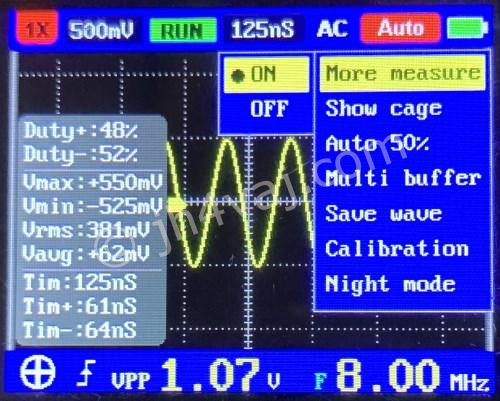
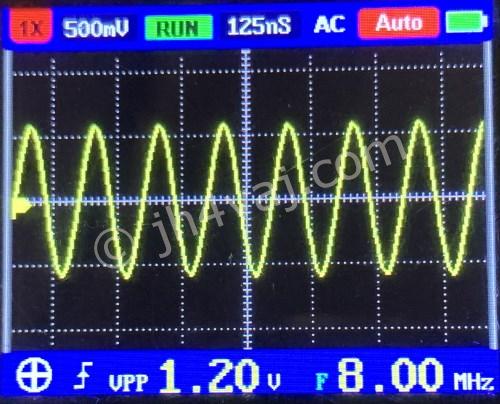
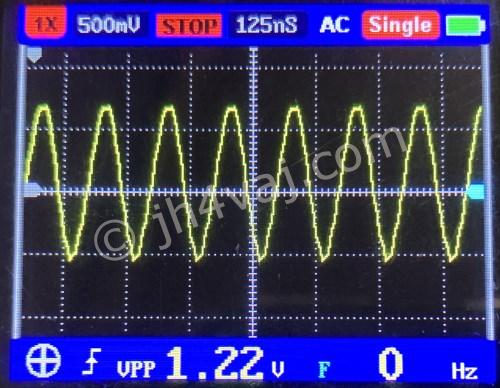
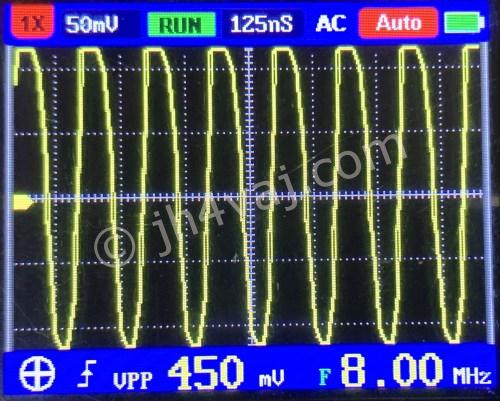

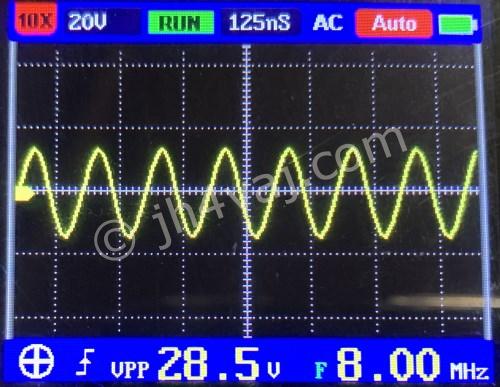

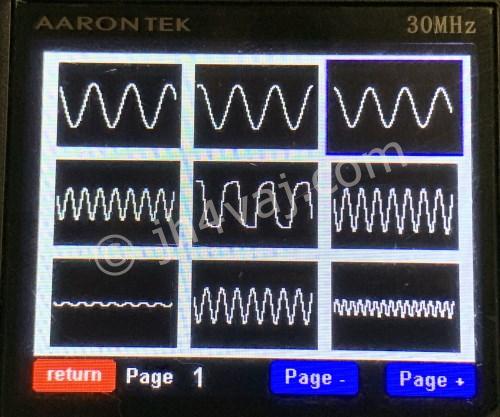









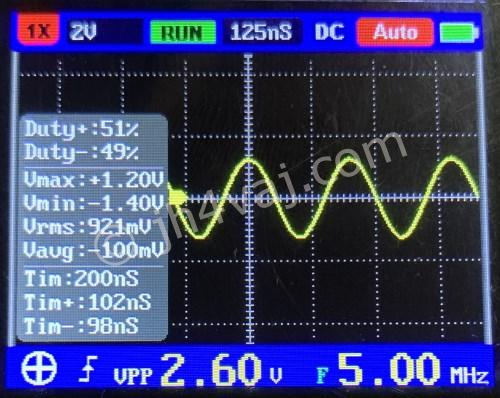



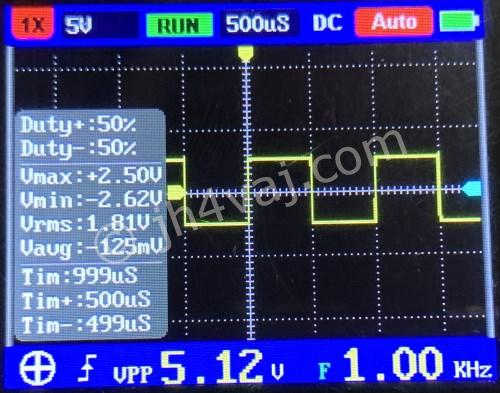
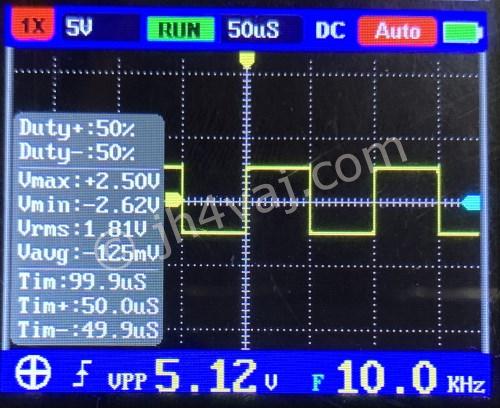
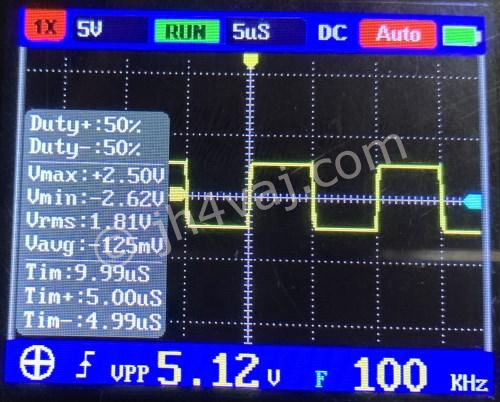

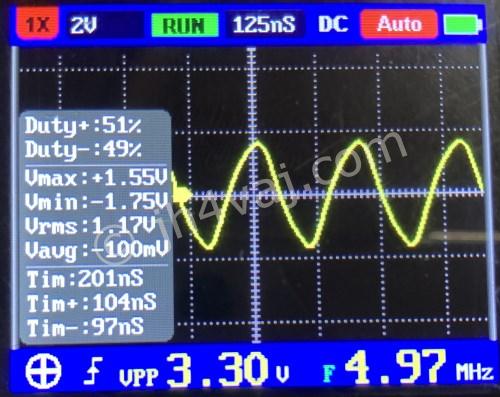
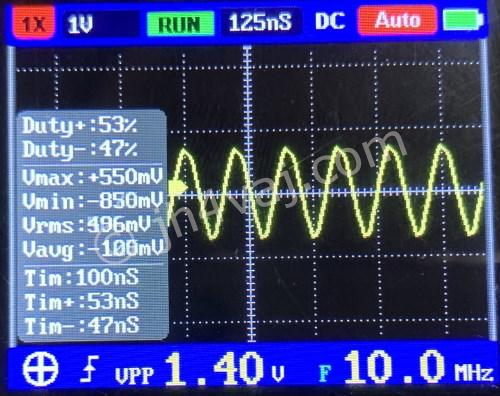















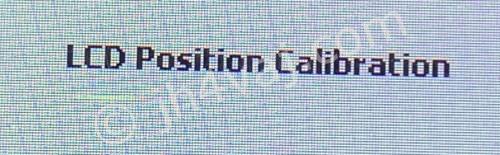


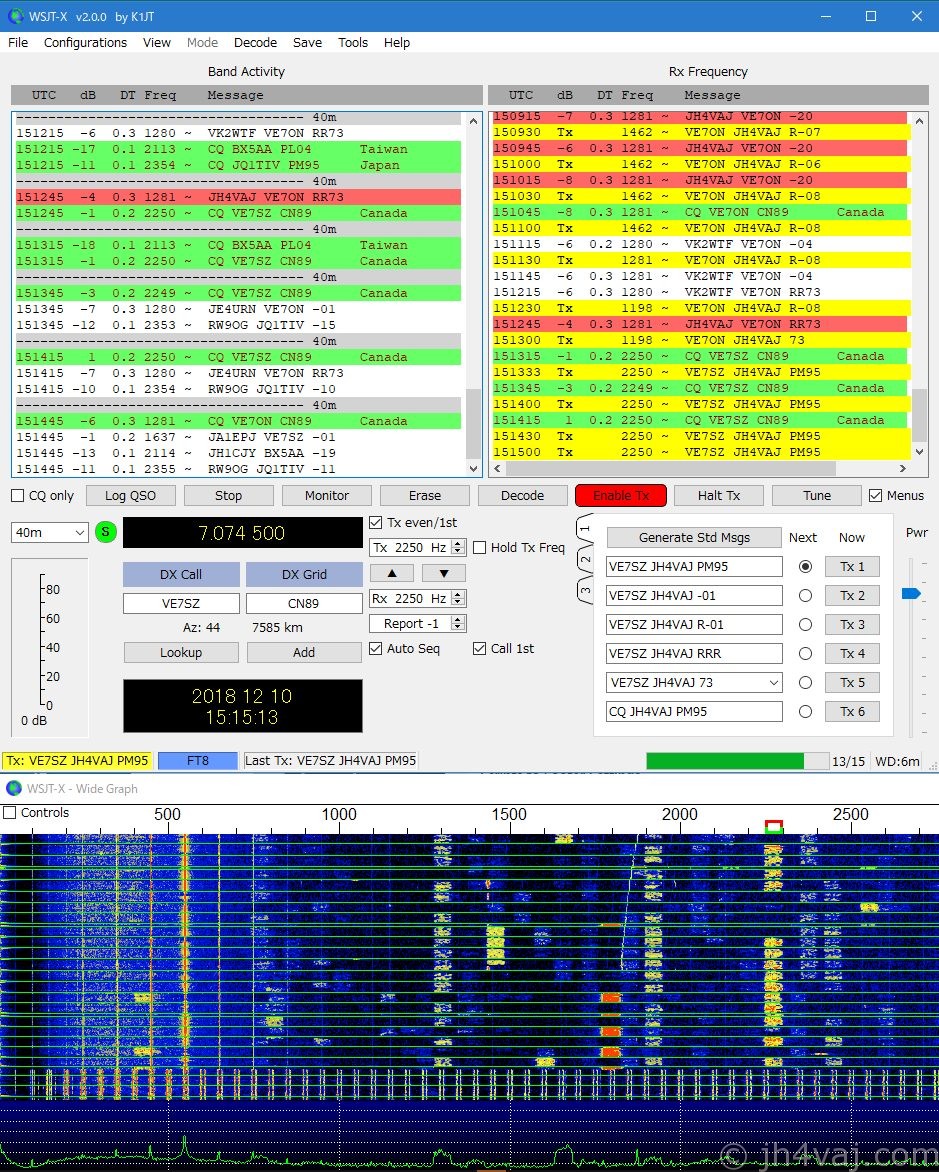
コメント